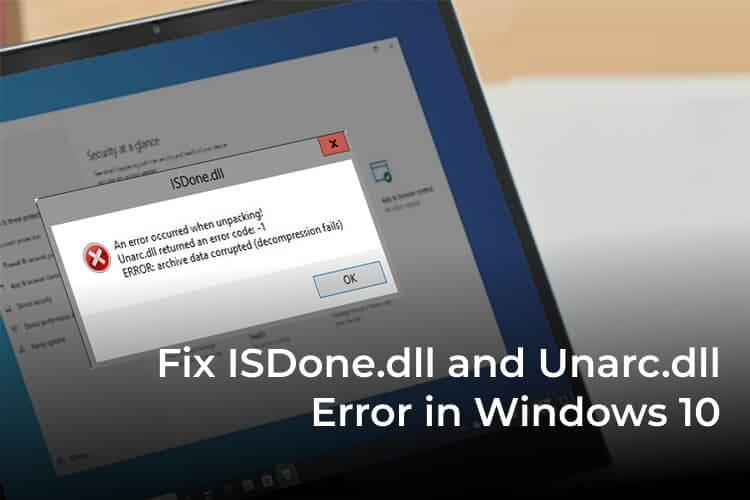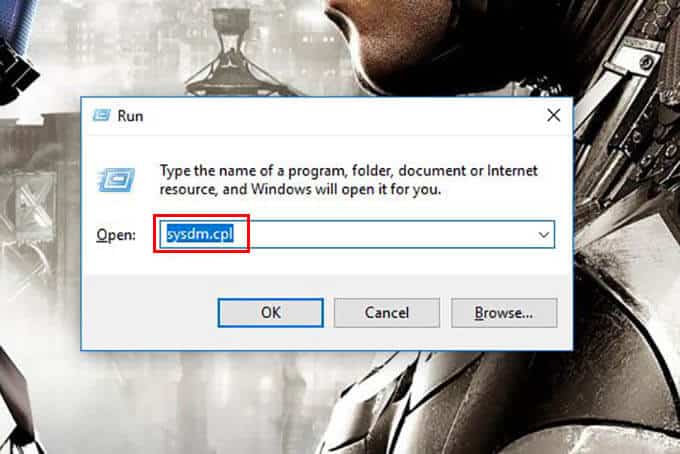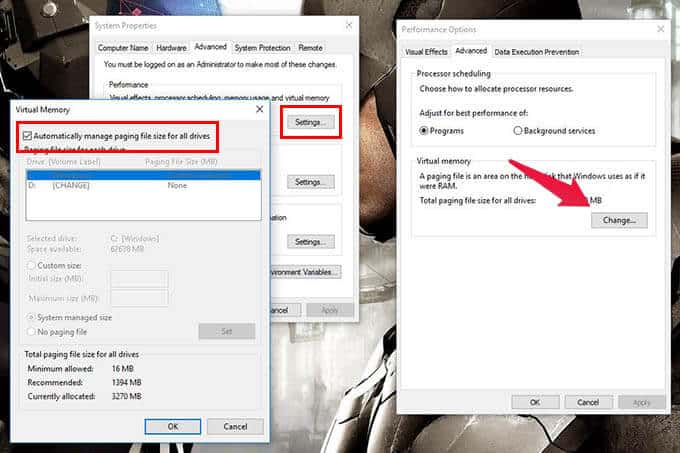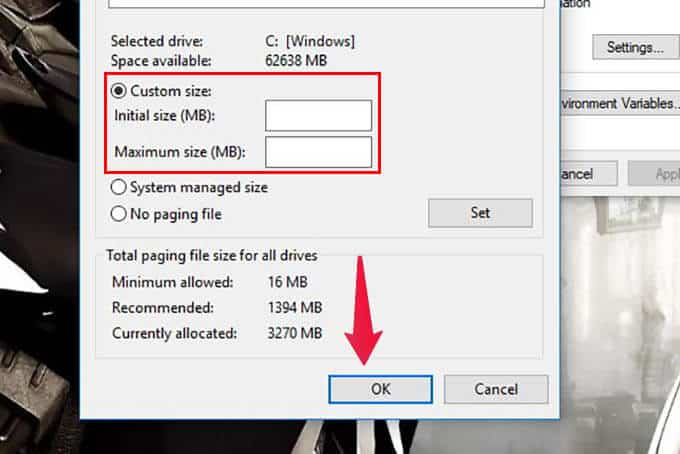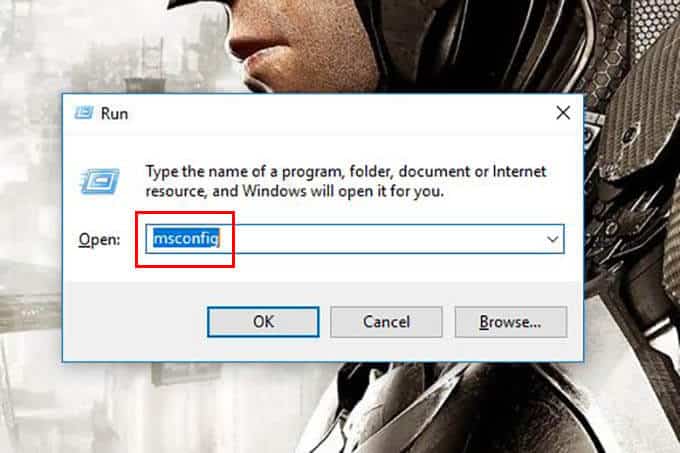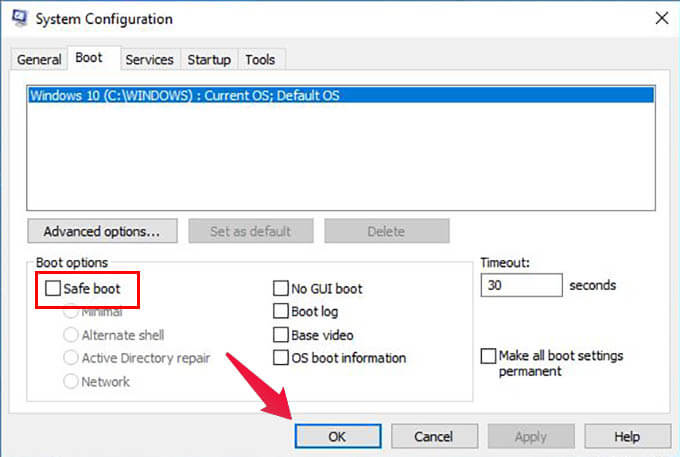Comment réparer l'erreur ISDone.dll ou l'erreur Unarc.dll sous Windows 10
Erreur ISDone.dll / Unarc.dll, c'est l'une des erreurs les plus courantes qui peuvent être trouvées lors de l'installation d'un jeu. La plupart des joueurs souffrent de ce problème. Il existe quelques raisons courantes pour lesquelles cette erreur se produit en premier lieu. Cette erreur se produit généralement lors de l'installation d'une copie piratée du jeu.
Ici, nous allons expliquer pourquoi l'erreur se produit et comment corriger l'erreur ISDone.dll ou l'erreur Unarc.dll sous Windows 10.
Pourquoi l'erreur ISDone.dll / Unarc.dll se produit-elle
L'erreur ISdone.dll ou l'erreur Unarc.dll est principalement causée par des problèmes de mémoire. Cela peut se produire en raison d'erreurs de disque dur ou de RAM. Une défaillance du disque dur ou des bogues mineurs du disque dur peuvent également provoquer cette erreur.
Le manque de RAM requise peut également provoquer des erreurs ISDone.dll / Unarc.dll. Il y a une petite chance que votre antivirus bloque l'installation. Vous devez donc désactiver votre antivirus et réessayer d'installer L'application.
Lors de l'installation du jeu, si le système ne correspond pas aux exigences minimales du jeu, il finira par afficher cette erreur. Dans de très rares cas, l'erreur ISdone.dll ou l'erreur Unarc.dll peut être causée par l'erreur dans les fichiers système, mais cela se produit dans de très rares cas. L'erreur est le plus souvent causée par des problèmes avec votre disque dur ou votre RAM.
Il existe plusieurs manières de résoudre ce problème. La méthode dépend de la cause du problème. Discutons de ces méthodes.
Résolution de l'erreur ISDone.dll / Unarc.dll en raison de problèmes de RAM
L'erreur ISDone.dll / Unarc.dll peut être causée par des problèmes d'utilisation de la RAM. La plupart des fichiers de configuration des jeux mod sont livrés avec l'option de restreindre la mémoire RAM. Vérifiez l'utilisation de la RAM lors de l'installation du jeu. Si l'utilisation de la RAM est trop élevée et que l'installation est instable, utilisez l'option du jeu ou du lanceur pour réduire l'utilisation de la RAM et rendre l'installation stable.
La plupart du temps, ce problème est causé par la quantité d'utilisation de RAM dépassant la capacité réelle du système. Vous pouvez corriger l'erreur en limitant l'utilisation de la RAM. L'installation peut prendre plus de temps que prévu. Cependant, il y a de très faibles chances que cette erreur apparaisse.
Correction d'une erreur ISDone.dll / Unarc.dll en raison de problèmes de disque dur
La deuxième cause la plus probable de l'erreur Isdone.dll / unarc.dll est due à moins d'espace sur le disque dur du jeu. L'espace sur le disque dur peut être inférieur à l'espace requis pour installer le jeu.
Notez que dans presque tous les cas, les jeux prendront plus d'espace lors de l'installation que d'espace après l'installation. Assurez-vous donc de prévoir suffisamment d'espace lors de l'installation du jeu. L'espace alloué doit être supérieur à l'espace requis pour le jeu après l'installation.
De plus, assurez-vous que votre disque dur est exempt d'erreur. Vous pouvez vérifier le disque à l'aide de l'option CHKDSK dans CMD tout en l'utilisant en tant qu'administrateur. Cela résoudra l'erreur ISDone.dll / Unarc.dll en raison de problèmes de disque dur.
Résolution de l'erreur ISDone.dll / Unarc.dll en raison d'une taille de pagination inférieure
Une erreur ISDone.dll ou Unarc.dll peut se produire car une taille de pagination inférieure est allouée. Le système peut avoir une taille de pagination plus petite que celle requise par le jeu pour l'installation. Nous pouvons facilement résoudre ce problème en augmentant la taille de l'affichage. Cela peut être fait en quelques étapes. Les étapes sont indiquées ci-dessous.
- Clique sur Windows + R Pour ouvrir la fenêtre d'opération et entrer cpl.
- Depuis la fenêtre ouverte, allez dans l'onglet Options avancées.
- Cliquez Paramètres Ci-dessous la section des performances.
- Depuis la fenêtre nouvellement ouverte, accédez à Onglet Avancé.
- Cliquez sur le "ChangementSous la section Mémoire virtuelle.
- Habituellement, l'option de gestion de la taille du fichier d'échange sera sélectionnée automatiquement. Décochez cette option.
- Maintenant, vous avez le choix Définir la taille de la pagination Votre. Cliquez sur Taille personnalisée.
- Fournir Dimension initiale L'ajustement et la taille maximale selon vos exigences.
- Enregistrer l'informationRedémarrer PC Windows 10.
Vous pouvez maintenant essayer de réinstaller l'application problématique. Si l'erreur est causée par la taille du relais, l'erreur sera corrigée.
Remarque: ne définissez pas une taille de page trop grande. Cela affectera négativement les performances.
Résolvez l'erreur ISDone.dll / Unarc.dll à l'aide du mode sans échec
Le mode sans échec de Windows 10 désactive tout pilote d'application qui pose des problèmes à votre ordinateur. Il réduit également la consommation de RAM, rendant le processus d'installation plus fluide. Si les services de votre système consomment beaucoup de RAM, vous pouvez redémarrer le système en mode sans échec et installer le jeu ou l'application. Vous pouvez le faire facilement dans Windows 10 comme ci-dessous.
- Appuyez sur la touche Windows + R Et entrez Msconfig Dans la boîte de dialogue.
- Par la fenêtre تكوين النظام , Aller au marqueur Onglet de démarrage.
- Vérifier et activer Option de démarrage sécurisé Et presse Ok.
- Vous pouvez maintenant Redémarrage du système, Le système passera à Démarrage securisé.
Vous pouvez également passer en mode sans échec en appuyant sur Maj tout en cliquant sur le bouton Redémarrer dans le menu Démarrer. Cela vous mènera à l'écran de dépannage lors du redémarrage du système. Accédez aux options avancées dans les paramètres de démarrage.
L'installation en mode de démarrage sans échec avec des paramètres minimaux réduira l'utilisation de la RAM par d'autres services et fournira une installation stable.
Corrigez l'erreur ISDone.dll / Unarc.dll en remplaçant les fichiers corrompus
Si vous venez de suivre toutes les étapes ci-dessus et que vous êtes toujours confronté au problème d'erreur ISDone.dll / Unarc.dll, il y a de fortes chances que les fichiers soient corrompus. Dans de tels cas, vous devez obtenir des fichiers de remplacement pour ces deux fichiers.
Vous pouvez obtenir les fichiers isdone.dll et unarc.dll de votre système, installer le programme d'installation ou d'autres sources dans le répertoire approprié de Windows 10. Cela corrigera définitivement l'erreur.
Des erreurs ISDone.dll / Unarc.dll peuvent survenir pour les raisons expliquées ci-dessus et elles peuvent être facilement corrigées si vous suivez correctement les étapes. Si votre appareil fonctionne correctement, il y a moins de chances que cette erreur se produise. Assurez-vous donc de vérifier si tous les composants matériels fonctionnent correctement.